Podczas pojedynczej sesji przeglądania sieci w Chrome mamy otwartych kilka lub nawet kilkanaście kart. Niektóre osoby potrafią nawet otwierać ich kilkadziesiąt, czego wynikiem jest zapchany pasek kart. Można jednak nimi łatwo zarządzać za pomocą odpowiedniego rozszerzenia.
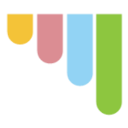
W Google Chrome domyślnie możemy karty tylko przesuwać w lewo lub w prawo bądź przypinać na stałe do górnego paska. Niestety, jeżeli otworzymy mnóstwo kart, to zakładki staną się tak małe, że nie zauważymy już na nich tytułów otwartych stron, a przełączanie się między nimi będzie wymagać nie lada precyzji. Jeżeli chcielibyście ulepszyć zarządzanie kartami, to z pomocą przychodzi rozszerzenie o nazwie Fruumo Tab Manager.
Po zainstalowaniu, Fruumo Tab Manager wyświetla ikonę obok paska adresu, która po kliknięciu wysuwa pionową, czytelną listę wszystkich otwartych stron. Interfejs jest bardzo prosty - dla każdej karty wyświetlana jest ikona strony, jej tytuł, a także cztery przyciski nawigacyjne po prawej stronie. Z kolei na samej górze znajdziemy pasek wyszukiwania, który ułatwia wyszukanie określonej karty w przypadku, gdy otworzyliśmy naprawdę sporo stron.
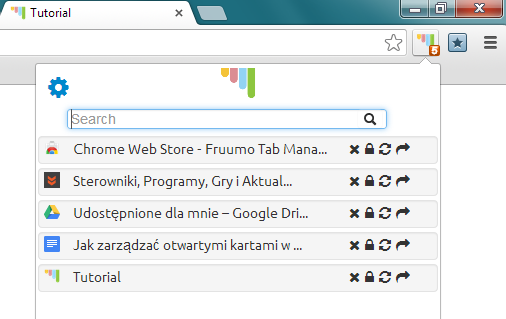
Przyciski kontrolne pozwalają na wykonanie podstawowych czynności. Ikona z krzyżykiem zamyka kartę, ikona z kłódką przypina ją na stałe do paska kart, zaokrąglone strzałki odświeżają wybraną stronę, z kolei ostatnia ikona wyciąga wybraną stronę i otwiera ją w całkowicie nowym oknie.
W przypadku paska wyszukiwania mamy do czynienia z bardzo prostym mechanizmem - wpisując fragment wybranej frazy, Fruumo Tab Manager od razu zacznie wyszukiwać i wyświetlać karty, których tytuły pasują do wpisanego fragmentu słowa. Wyniki są wyświetlane na bieżąco podczas wpisywania - nie musimy nawet potwierdzać niczego przyciskiem [Enter]. Dzięki temu możemy bardzo szybko filtrować listę kart i przełączać się między otwartymi stronami. Aby przełączać się między kartami wystarczy, że po prostu klikniemy w nazwę któreś ze stron w wysuwanym pasku Fruumo Tab Manager.
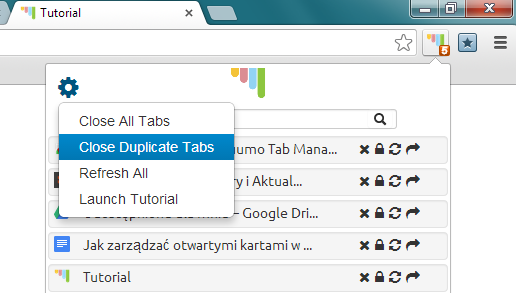
Dodatkowo możemy kliknąć w ikonę z kołem zębatym, która wyświetla kilka pomocnych opcji. Znajdziemy tu opcję “Close all” pozwalającą zamknąć wszystkie otwarte karty, “Close duplicate tabs” umożliwiającą zamykanie powtarzających się kart oraz “Refresh all”, która odświeża wszystkie otwarte strony.
Rozszerzenie co prawda nie wprowadza żadnych rewolucyjnych funkcji, ale przedstawia listę kart w bardziej czytelny sposób, dzięki czemu zarządzanie nimi w przypadku pracy z wieloma otwartymi stronami jest o wiele łatwiejsze i przyjemniejsze.
